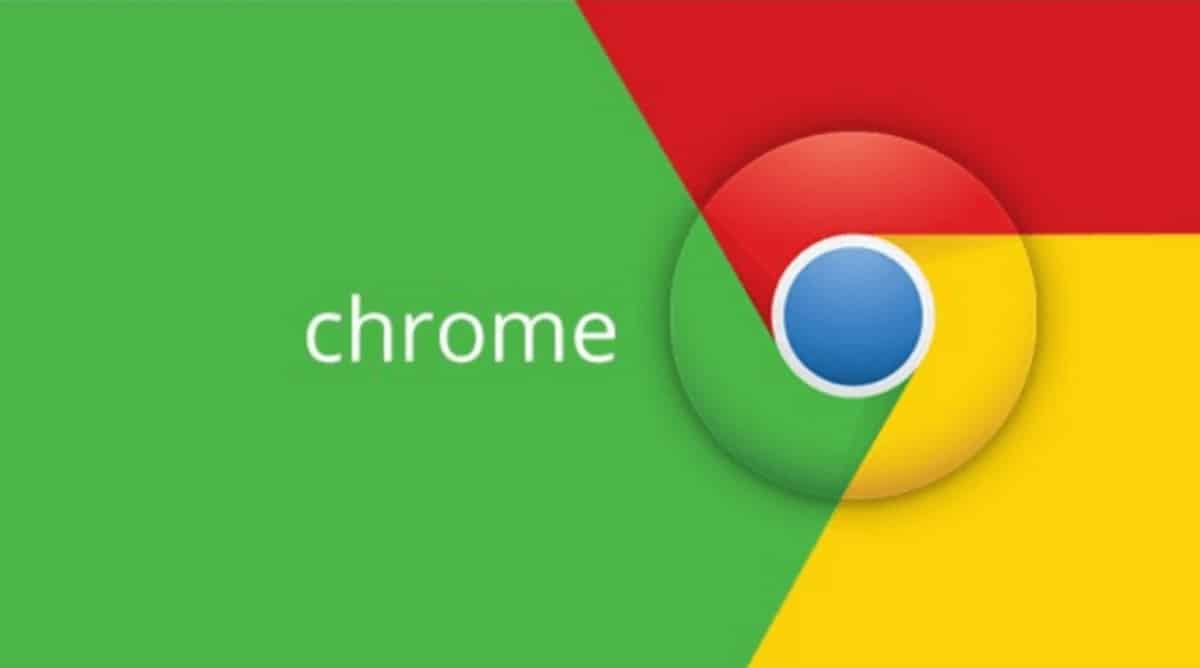
મોબાઇલ ઉપકરણો પર ગૂગલ ક્રોમ સાથે બ્રાઉઝિંગમાં સુધારો થઈ રહ્યો છે એપ્લિકેશન શામેલ હતી તે નવી સુવિધાઓ બદલ આભાર. વેબ બ્રાઉઝર તેના ઘણા બધા પરિમાણોને રૂપરેખાંકિત કરવાનો વિકલ્પ આપે છે, આ બધા તેના રૂપરેખાંકનને byક્સેસ કરીને, જો કે હંમેશાં આવું થતું નથી.
ગૂગલ ક્રોમના પ્રાયોગિક કાર્યો તેને ખૂબ જીવન આપી રહ્યાં છે, ખાસ કરીને જ્યારે તે ઘણા કાર્યો કરવાની વાત આવે છે જેની તેના વપરાશકર્તાઓ પ્રશંસા કરે છે. ઉમેરવામાં આવતા એક છે બીજા પૃષ્ઠ પર એક પૃષ્ઠ જોવા માટે પૂર્વાવલોકન તકતી નવું ટેબ ખોલ્યા વિના.
જો તમે સામાન્ય રીતે પૃષ્ઠો ખોલો છો, તો તે શ્રેષ્ઠ છે કે દરેક વસ્તુ એક સ્તરમાં હોય, તેના ઉપયોગના કોઈપણ સમયે ગૂગલ ક્રોમ બ્રાઉઝરનો વપરાશ વધારવો નહીં. તમારી પાસે પૃષ્ઠનું પૂર્વાવલોકન સંપૂર્ણપણે accessક્સેસ કર્યા વિના હોઈ શકે છે અને તમે શરૂઆતમાં ખોલ્યું તે પૃષ્ઠની ઉપર છે.
ગૂગલ ક્રોમ પૂર્વાવલોકન પેનલને કેવી રીતે સક્રિય કરવું
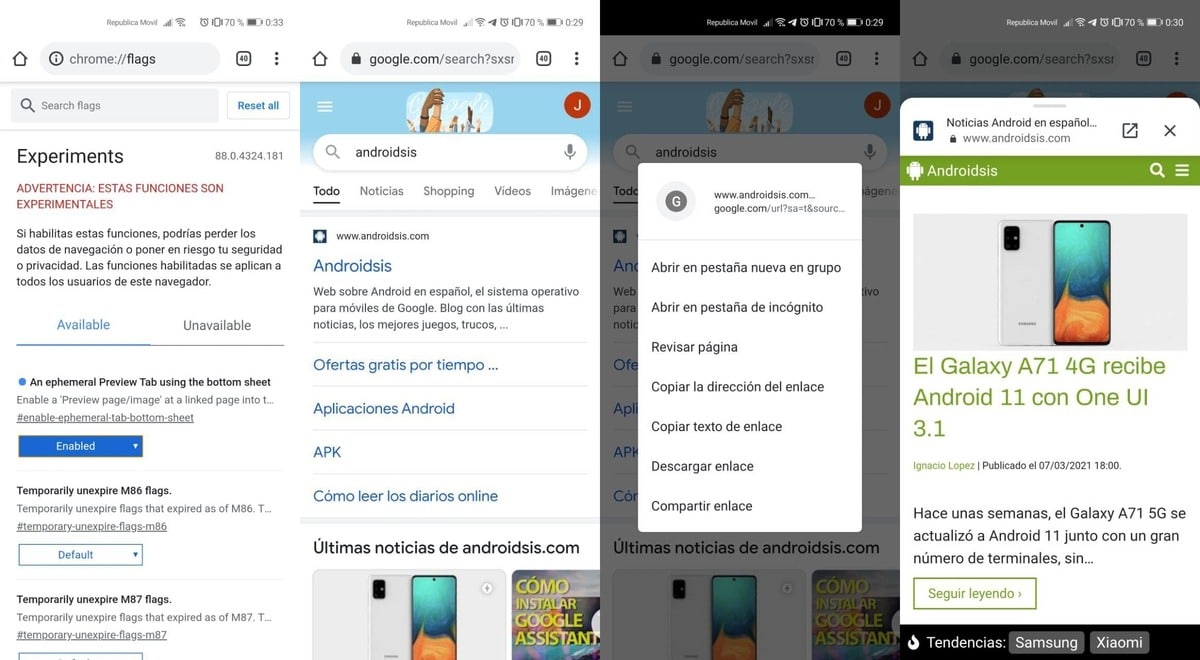
તેને સક્રિય કરવા માટે, તમારે ગૂગલ ક્રોમમાં ફ્લેગ્સ દાખલ કરવાની જરૂર રહેશે, તેનો ઉપયોગ તે લોકો માટે ઉપયોગી થઈ શકે છે જેઓ કોઈ પૃષ્ઠને બીજા ટેબમાં લોડ કર્યા વિના નજર રાખવા માંગે છે. તે એક પ્રાયોગિક કાર્યો છે જે એપ્લિકેશનના ભાવિ અપડેટમાં આવી શકે છે.
ગૂગલ ક્રોમ પૂર્વાવલોકન પેનલને સક્રિય કરવા માટે તમારે નીચે મુજબ કરવું પડશે:
- તમારા Android ઉપકરણ પર ગૂગલ ક્રોમ એપ્લિકેશન ખોલો
- યુઆરએલ સરનામાંમાં ક્રોમ: // ફ્લેગ્સ મૂકો
- એકવાર તમે ટોચ પર પ્રાયોગિક કાર્યો લોડ કરી લો, પછી "એફિમેરલ" શબ્દ મૂકવા માટે શોધ એંજિનનો ઉપયોગ કરો અને "તળિયે શીટનો ઉપયોગ કરીને એક અલ્પકાલિક પૂર્વાવલોકન ટેબ" શોધો, "સક્ષમ" સાથે સક્રિય કરો
- રૂપરેખાંકનને સાચવવા માટે, «ફરીથી લોંચ કરો on પર ક્લિક કરો અને બ્રાઉઝર વિકલ્પ સક્રિય થતાં ફરીથી પ્રારંભ થશે
- હવે બ્રાઉઝર ખોલો, કોઈ વેબ પૃષ્ઠ લોડ કરો, ઉદાહરણ તરીકે ગુગલ અને તમે ઇચ્છો તે માટે જુઓ, ઓછામાં ઓછા એક સેકંડ માટે તેના પર ક્લિક કરો અને માહિતી "સમીક્ષા પૃષ્ઠ" પર ક્લિક કર્યા પછી તે તમને ટોચ પર એક સ્તર બતાવશે અન્ય, Chrome માં ટેબ ખોલ્યા વિના આ બધું
ફંક્શન એક લેયર માટે પૂર્વાવલોકન લોડ કરવા ઇચ્છતા ખૂબ સરસ છે અને પાછલા પૃષ્ઠને છોડ્યા વિના, તમે તેને થોડું નીચું મૂકી શકો છો અથવા તેને લગભગ સંપૂર્ણપણે સંકોચો પણ કરી શકો છો. તે તેના મિશનને પરિપૂર્ણ કરે છે અને તે વસ્તુઓમાંથી એક છે કે જે ગૂગલ ક્રોમ બ્રાઉઝર ભવિષ્યના સંશોધનોમાં સ્થિર રીતે લાગુ કરવાની યોજના ધરાવે છે.

આ વિકલ્પ ખૂબ સારો છે. આભાર